Maison >Tutoriel logiciel >Logiciel >Comment utiliser le chemin de détourage et l'outil ciseaux dans Adobe Illustrator cs5 Comment utiliser le chemin de détourage et l'outil ciseaux dans Adobe Illustrator cs5
Comment utiliser le chemin de détourage et l'outil ciseaux dans Adobe Illustrator cs5 Comment utiliser le chemin de détourage et l'outil ciseaux dans Adobe Illustrator cs5
- PHPzoriginal
- 2024-08-13 11:36:11619parcourir
Les outils Chemin de détourage et Ciseaux d'Adobe Illustrator CS5 sont des outils puissants pour diviser et modifier les chemins avec précision. La maîtrise de ces outils est cruciale pour les utilisateurs qui doivent effectuer des opérations complexes sur des graphiques vectoriels. Cet article est soigneusement rédigé par l'éditeur PHP Yuzai et fournira une introduction approfondie à l'utilisation du chemin de détourage et des outils de ciseaux dans Adobe Illustrator cs5. Ci-dessous, nous vous guiderons étape par étape sur la façon d'utiliser ces outils facilement et efficacement pour améliorer vos compétences en conception.
Comment utiliser le chemin de détourage et l'outil ciseaux dans Adobe Illustrator cs5 ? Comment utiliser le chemin de détourage et l'outil ciseaux dans Adobe Illustrator cs5
Ouvrez Adobe Illustrator CS5.
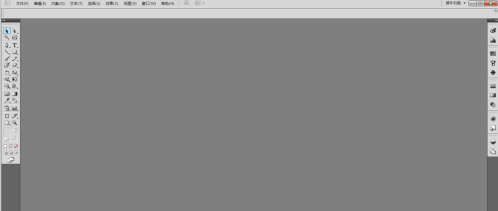
Créez un nouveau document et définissez-le au format A4.
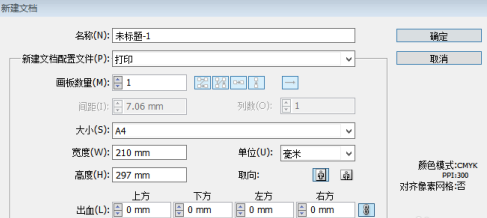
Utilisez l'outil rectangle pour dessiner un rectangle.
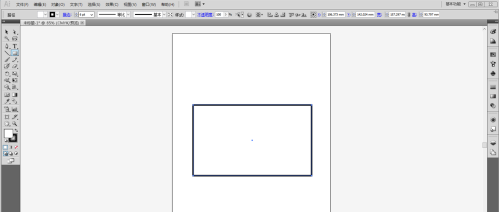
Sélectionnez [Outil de sélection directe] et cliquez sur le point d'ancrage qui doit être déconnecté.
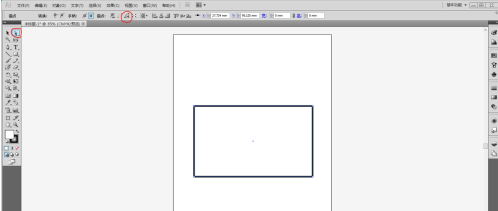
Utilisez la commande Tracé de détourage de l'outil Sélection directe.
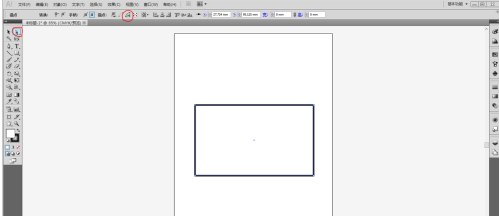
Le point d'ancrage a été séparé à ce moment.
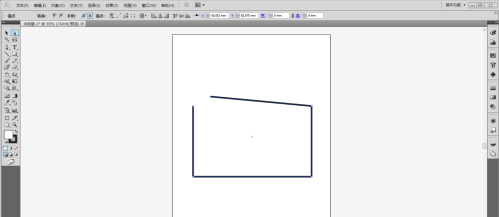
Si vous souhaitez briser le chemin à des points non ancrés, vous devez utiliser l'outil ciseaux. Sélectionnez l'outil Ciseaux dans la boîte à outils et appuyez sur la touche de raccourci C.
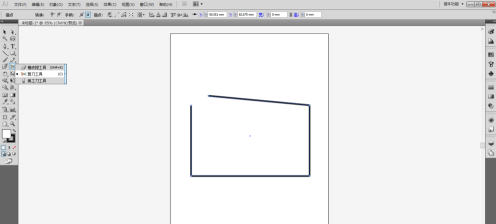
Utilisez l'outil ciseaux pour cliquer à l'endroit où vous souhaitez vous déconnecter.
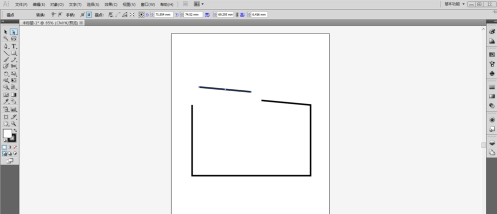
Le chemin est maintenant déconnecté. Utilisez l'[Outil de sélection directe] pour faire glisser le chemin déconnecté.
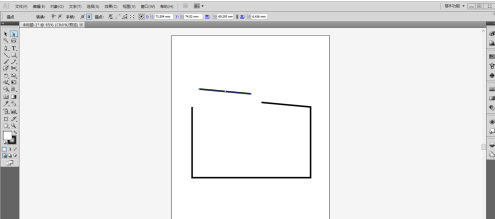
Ce qui précède est le contenu détaillé de. pour plus d'informations, suivez d'autres articles connexes sur le site Web de PHP en chinois!
Articles Liés
Voir plus- Comment afficher les jeux cachés sur Steam
- Comment utiliser un logiciel approprié pour ouvrir les fichiers dll sur un ordinateur win10 ?
- Comment définir le mot de passe du compte enregistré et afficher le mot de passe du compte utilisateur enregistré dans le navigateur 360
- Comment utiliser la CAO pour marquer toutes les dimensions en un seul clic
- Comment annuler le saut automatique vers le bord d'IE

